Bạn có muốn chụp lại những bức ảnh đẹp bằng điện thoại không? Nghe qua có vẻ không mấy thú vị nhỉ? Nhưng chỉ với vài mẹo, bạn có thể chụp được những loại ảnh mà bạn chưa từng nghĩ tới. Hãy tham khảo những mẹo chụp ảnh bằng iPhone mà Review máy ảnh nói đến hôm nay nha!
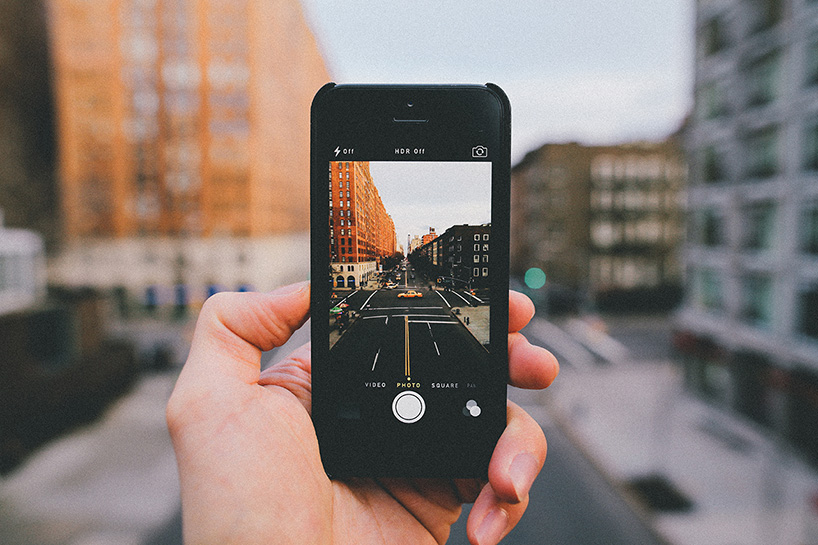
Vệ sinh lens sạch sẽ
Điện thoại mà bạn luôn cầm theo trong gần như mọi lúc, vậy nên nó rất dễ dính bụi, vân tay và các chất bẩn khác. Và dĩ nhiên, 1 chiếc lens dơ không thể cho ra hình ảnh đẹp được. Chúng có thể bị dính dơ, bụi bẩn,… Nên nếu bạn muốn ảnh được sắc nét và sạch, hãy vệ sinh lens trên điện thoại. Sử dụng các miếng vải mềm và lau nhẹ lens. Khi bạn chụp ảnh ở bãi biển hay chỗ có nhiều bụi, trước tiên hãy thôi bụi trước. Nó sẽ giúp bạn loại bỏ cát bụi có thể là trầy lens.
Đây là việc làm dĩ nhiên nhưng lại có nhiều người bỏ quên nó. Vậy nên hãy tập thói quen vệ sinh lens của bạn nhé! Nó sẽ tạo nên sự thay đổi lới cho độ sạch của bức hình.
Cài đặt lấy nét để bảo đảm ảnh luôn sắc nét
Dù là lens có sạch đi nữa nhưng đôi khi ảnh chụp trông vẫn không sắc nét. Đó là vì AF trên máy ảnh không phải lúc nào cũng lấy nét ở chỗ bạn muốn. Để đảm bảo điều này, cần phải chọn điểm lấy nét thủ công. Cách này cũng không có gì khó! Chỉ cần chạm vào màn hình nơi bạn muốn lấy nét là được. Hộp màu vàng sẽ hiện ra để cho thấy điểm lấy nét. Bây giờ, bạn chỉ cần ấn nút màn trập. Vùng bạn chọn lúc nãy sẽ hiện lên rõ ràng và nét. Tuy nhiên là phần phía trước hoặc phía sau phạm vi lấy nét có thể sẽ bị mất nét.
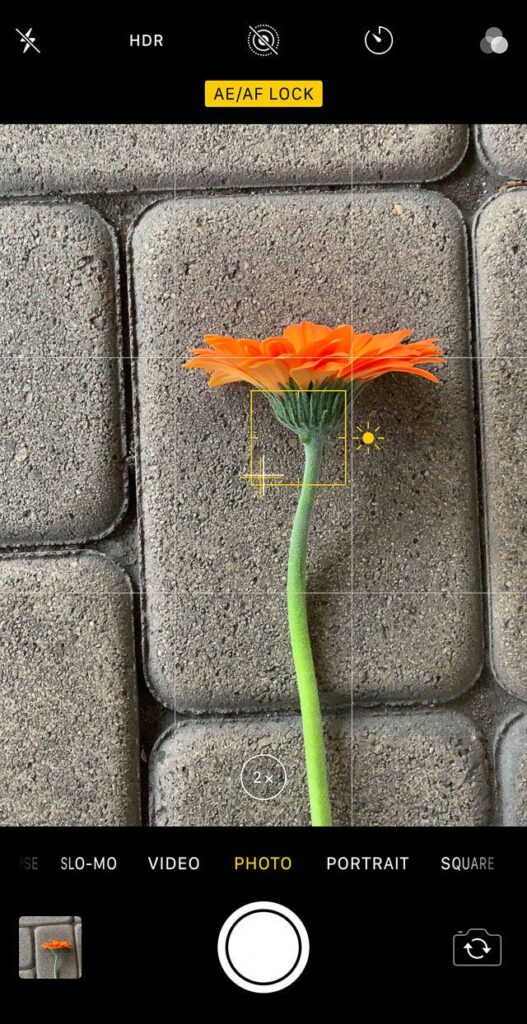
Điều chỉnh phơi sáng
Làm thế nào để chắc rằng ảnh chụp sẽ có độ sáng hoàn hảo? Chỉ cần chỉnh độ sáng trước khi chụp hình. Hãy bắt đầu bằng việc chọn điểm lấy nét. Sau đó, vuốt màn hình lên/ xuống để chỉnh phơi sáng. Vuốt lên nghĩa là ảnh sẽ sáng hơn. Vuốt xuống, ảnh sẽ tối đi. Cố gắng đảm bảo cho những phần quan trọng trong bức ảnh được phơi sáng thích hợp. Khi bạn làm được điều đó, ảnh sẽ có rất nhiều chi tiết và màu sắc.
Đôi khi, bạn có thể cố tình khiến ảnh bị quá sáng. Ví dụ như khi chụp ảnh silhouette, bạn sẽ cần chủ thể bị tối đi thành màu đen. Hoặc bạn muốn tăng độ sáng để bức hình có màu trắng đẹp đẽ. Như bạn thấy thì tính năng phơi sáng giúp bạn kiểm soát được độ sáng của bức ảnh. Tuy vậy, nếu bạn chụp cảnh có độ tương phản cao, rất khó để có độ phơi sáng đẹp.
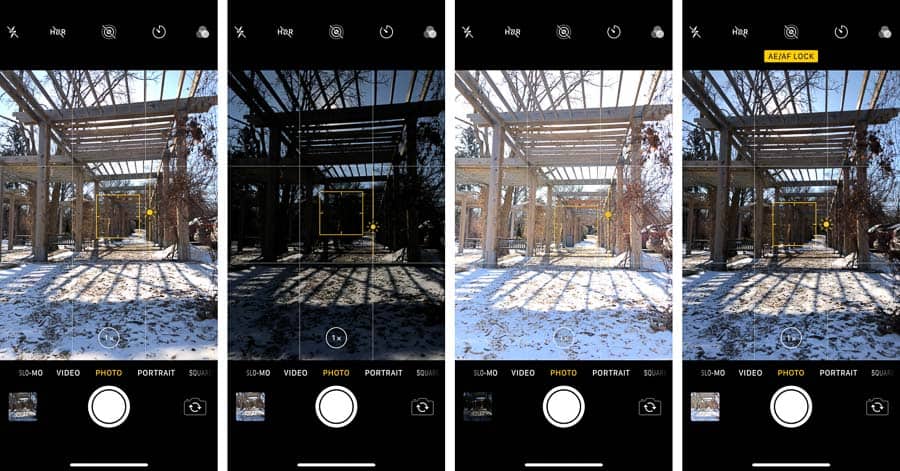
Chế độ HDR
Như đã nói ở trên, chụp ảnh có độ tương phản cao rất khó để ảnh đúng sáng. Khi chụp ảnh, iPhone sẽ gặp khó khăn để chụp chi tiết trong cả vùng tối và sáng. Bạn sẽ gặp phải 2 tình huống sau đây. Hoặc là các chi tiết highlight sẽ được phơi sáng đúng, nhưng phần bóng sẽ bị tối đi nhiều, và ngược lại.
May mắn là chúng ta có HDR (High Dynamic Range. Tính năng này sẽ cho phép bạn chụp các chi tiết ở cả 2 vùng sáng tối. Trước tiên, mở cài đặt HDR lên. Mở phần cài đặt từ màn hình chính, chọn Camera. Nếu bạn muốn iPhone tự động chụp ảnh HDR bất cứ khi nào cần thiết, chọn Smart HDR. Lúc này, bạn sẽ không cần phải nghĩ về việc khi nào thì cần chụp với tính năng này nữa. Khi bật nó lên, bạn có thể chụp được cảnh được phơi sáng hoàn hảo toàn bộ khung hình.
Tạo nên phông nền mờ nhờ chế độ chân dung
Có lẽ bạn nghĩ rằng điều này là không thể khi dùng điện thoại. Nhưng bạn không cần phải dùng máy ảnh DSLR chuyên nghiệp để tạo nền mờ cho ảnh. Nếu iPhone có chế độ Portrait, việc này sẽ được xử lý dễ dàng. Tính năng này được kích hoạt trên các dòng iPhone 7 plus trở lên. Nó dùng phần mềm hiệu ứng tạo độ sâu để giữ cho vật ở phía trước luôn sắc nét. Trong khi phía hậu cảnh thì mờ.
Trong app Camera, chọn Portrait ở phía dưới màn hình để chụp. Bố cục hình ảnh của bạn, đảm bảo rằng chủ thể sẽ ở giữa khung hình và cách máy ảnh 1 khoảng nhất định. Khi bạn thấy dòng Natural Light màu vàng, nghĩa là máy đã sẵn sáng để chụp ảnh.
Thỉnh thoảng bạn sẽ không thích việc phía sau bị nhòe đi. Lúc này chỉ cần bỏ đi hiệu ứng và trở lại chế độ chụp thông thường. Chụp ảnh xong, vào Photo, chọn Edit. Nhấn vào lựa chọn Portrait trên màn hình để bỏ đi hiệu ứng nhòe. Bạn có thể chỉnh lại bất kỳ khi bạn muốn.
Ngoài ra,
Nếu bạn dùng iPhone 11 trở lên, chọn biểu tượng f-number bên trái phía trên màn hình. Máy sẽ hiện ra thanh trượt độ sâu bên dưới ảnh. Kéo thanh trượt qua trái/phải để hiệu ứng tăng giảm theo ý muốn. Sau khi hoàn tất, nhấn Done.

Kích hoạt chế độ chụp liên tục
Bạn có thấy khó khăn khi chụp lại ảnh có chủ thể di chuyển. Và bạn có hay bỏ lỡ thước ảnh hoàn hảo chỉ vì không kịp nhấn nút chụp không? Chế độ này sẽ giải quyết vấn đề trên giúp bạn. Tuy nhiên đây là tính năng bị ẩn đi, cần phải biết cách kích hoạt chế độ Burst.
Nếu iPhone bạn đang dùng là dòng 11 trở lên, hãy kéo màn trập qua trái chể chụp ảnh. Máy ảnh sẽ chụp liên tục tới khi bạn bỏ tay khỏi màn hình. Còn nếu dùng các dòng cũ hơn, chị cần nhấn giữ nút màn trập để thực hiện tính năng này. Bạn sẽ có được ít nhất 1 bức ảnh đẹp trong chế độ này.
Để tránh việc làm đầy bộ nhớ, chỉ cần chọn ra tấm tốt nhất rồi xóa toàn bộ ảnh còn lại. Chọn ảnh đó trong app Photo. Nhấn Select ở phía cuối màn hình. Kéo và chọn ảnh bạn thích rồi nhấn Done. Sau đó chọn phần chỉ giữa lại ảnh đã chọn.
Chế độ Burst hoàn hảo để chụp ảnh trẻ em và động vật. Nó cũng rất phù hợp để chụp ảnh đường phố và chụp mọi người khi đang di chuyển. Bạn cũng có thể sử dụng nó để chụp những bức ảnh nước bắn tung tóe tuyệt đẹp.
Chuyển đổi giữa các lens để zoom ảnh
Thường thì các dòng iPhone đời sau đều có ít nhất 2 lens trở lên. Tin tốt là bạn có thể dễ dàng zoom ảnh bằng cách chuyển đổi giữa các lens. Phóng to ảnh để chụp cận cảnh và thu nhỏ lại để chụp ảnh góc rộng. Các dòng Pro và Pro Max còn có lens góc rộng, siêu rộng và telephoto.
Bên dưới màn hình chụp là các biểu tượng zoom 0.5x, 1x, 2x. 0.5x là lens góc siêu rộng. 1x là lens góc rộng. 2x là lens telephoto. Chúng này có góc ngắm rộng vừa phải nên phù hợp với hầu hết các tình huống chụp.
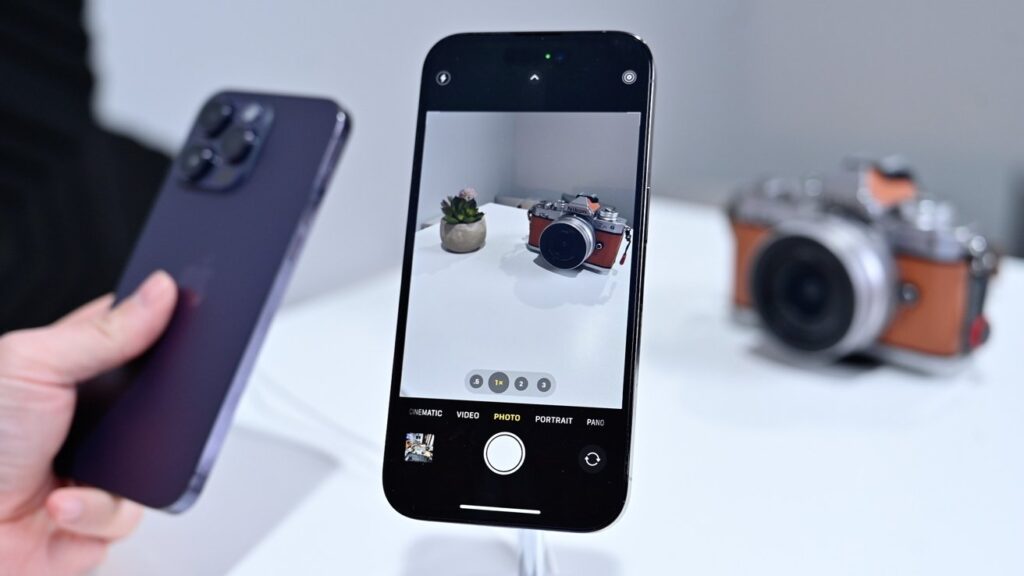
Giữ máy ảnh chắc chắn
Hiện tượng máy ảnh rung xảy ra nếu bạn di chuyển máy ảnh khi chụp hình. Trong điều kiện ánh sáng cao, sự dịch chuyển máy ảnh nhẹ thường không phải là vấn đề. Bởi vì khi có nhiều ánh sáng, máy ảnh sẽ sử dụng tốc độ màn trập nhanh. Tốc độ màn trập nhanh sẽ đóng băng mọi chuyển động trong cảnh, bao gồm cả chuyển động của máy ảnh. Vì vậy, trong điều kiện ánh sáng mạnh, ảnh của bạn thường sẽ đẹp và sắc nét.
Nhưng khi gặp trường hợp thiếu sáng, máy ảnh sẽ dùng tốc độ màn trập chậm hơn. Trong suốt quá trình phơi sáng dài, các chuyển động, bao gồm cả chuyển động của iPhone sẽ được chụp lại, dẫn đến hiện tượng mờ hoặc bị sọc. Đó là lý do bạn thường chụp ảnh bị mờ khi trời tối hoặc thiếu sáng. Để tránh trường hợp này, bạn cần phải giữ máy ảnh chắc chắn. Dùng tripod dành cho điện thoại sẽ khắc phục được tình huống trên.
Làm gì nếu không có tripod?
- Đặt iPhone trên bề mặt chắc chắn như bức tường hoặc đá.
- Giữ chặt điện thoại bằng 2 tay
- Dựa vào tường hoặc cây để giữ vững cơ thể
- Cố định khuỷu tay để giữ cánh tay chắc chắn
- Cúi xuống và đặt iPhone của bạn lên đầu gối.
Áp dụng quy tắc 1/3
Ngoài việc chụp ảnh sắc nét thì bố cục cũng quan trọng không kém. 1 bố cục tốt đóng vai trò cốt yếu khi tạo nên bức ảnh thú vị. Việc tạo ra một hình ảnh đẹp mắt bao gồm việc định vị cẩn thận các yếu tố quan trọng trong khung hình. Trong bài viết này, tôi sẽ nói đến quy tắc 1/3. Bạn sẽ bố cục chủ thể chính của mình lệch ra ngoài trung tâm khung hình. Nó sẽ làm bố cục trông cân bằng và tự nhiên hơn. Mang đến sự hài hòa cho mắt nhìn.
Với quy tắc 1/3, ta sẽ áp dụng công cụ lưới trong iPhone. Mở app Settings trong màn hình chính. Kéo xuống chọn Camera, chọn mở. Sau đó trở lại app Camera, lúc này 2 đường lưới ngang dọc đã hiển thị trên màn hình. Tận dụng lưới đó để bố trị chủ thể ở trên 1 trong 2 đường thằng, vị trí 2 lưới ngang dọc gặp nhau.
Nếu bạn đang chụp ảnh phong cảnh, hãy đặt đường chân trời dọc theo đường lưới trên cùng hoặc dưới cùng – thay vì ở giữa khung. Tuy nhiên cần nhớ là đôi lúc quy tắc cũng sẽ bị phá vỡ. Khi bạn đã thành thục quy tắc 1/3, hãy thử biến tấu nó theo 1 cách khác. Đôi khi, việc đặt chủ thể vào giữa khung hình có thể tạo ra một bức ảnh ấn tượng.
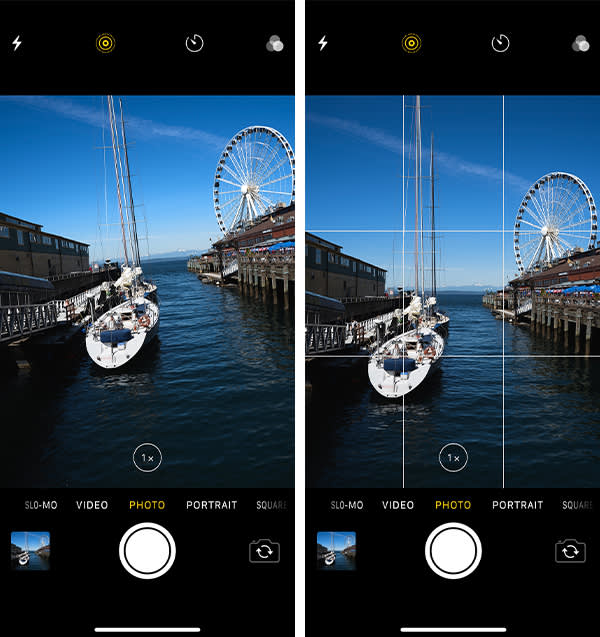
Và nếu cảnh có tính đối xứng, bạn có thể sử dụng bố cục trung tâm để tạo ra sự đối xứng hoàn hảo trong ảnh của mình.
Sử dụng các đường dẫn
Đây là 1 trong những mẹo chụp ảnh mà tôi đã nhắc đến rất nhiều lần trước đó. Dù là dùng điện thoại hay máy ảnh DSLR, digital thì đều có thể áp dụng. Đường dẫn là những đường hướng từ tiền cảnh đến hậu cảnh. Chúng có thể là 1con đường, 1 dòng sông hoặc 1 tuyến đường sắt,…
Chúng ta có thể sử dụng bất cứ thứ gì làm đường dẫn. Miễn là nó thu hút sự chú ý của người xem vào hình ảnh. Để đảm bảo đường dẫn tạo cảm giác về chiều sâu trong ảnh của bạn, hãy đóng khung ảnh sao cho đường bắt đầu ở tiền cảnh. Đường nét này phải dẫn đến khoảng cách xa hoặc hướng tới đối tượng chính của bạn. Đây là một kỹ thuật sáng tác đơn giản. Nhưng nó sẽ có tác động rất lớn đến việc chụp ảnh trên iPhone của bạn.
Thử nghiệm các góc nhìn mới
Cách này có thể giúp bạn có những bức ảnh ấn tượng hơn. Vì vậy, hãy luôn tìm kiếm một góc nhìn khác khi chụp ảnh. Liêu cảnh có trông thú vị hơn nếu bạn chụp từ góc thấp không? Hãy thử cúi xuống, quỳ hoặc thậm chí nằm trên mặt đất.
Ảnh góc thấp giúp các đối tượng ở tiền cảnh trở nên lớn hơn trong bức hình. Bạn cũng có thể thử chụp thẳng lên một tòa nhà cao tầng, tán cây hoặc trần nhà trang trí. Ngoài ra, ta cũng có thể chụp ảnh bằng cách hướng thẳng máy ảnh xuống vật thể để có góc nhìn độc đáo hơn. Bạn cũng có thể đến gần đối tượng hơn để ghi lại những chi tiết phức tạp của nó. Bằng cách này, có thể tạo ra những hình ảnh trừu tượng tuyệt vời bằng cách đến gần và lấp đầy khung hình.

Gợi ý góc chụp
Chụp ảnh qua 1 khung bất kỳ: cổng vòm, cửa ra vào, cửa sổ. Bạn sẽ làm tăng thêm sự thú vị tiền cảnh tuyệt vời cho bức ảnh. Và nó thu hút ánh nhìn xuyên qua khung hình về phía hậu cảnh.
Chụp ảnh xuyên qua lớp vật thể bán trong suốt. Sử dụng lớp kính mờ hoặc có giọt nước.
Hãy thử sáng tạo thêm nhiều kiểu chụp trên iPhone theo cách của bạn. Biết đâu bạn có thể tạo được bức hình độc nhất vô nhị thì sao!
Đơn giản hóa các bố cục ảnh
Cách chụp ảnh tốt nhất đôi khi lại là thứ đơn giản nhất. Nếu có quá nhiều thứ, bức ảnh sẽ bị rối. Người xem sẽ không biết họ cần tập trung vào đâu. Tôi sẽ đưa ra vài mẹo giúp bạn chụp ảnh tốt hơn. Trước hết, hãy chỉ chụp duy nhất chủ thể chính trong bức ảnh. Vì càng có nhiều thứ, bức ảnh sẽ càng rối. Tiếp đến. đừng để phần nền có quá nhiều vật gây mất tập trung. Hãy thử đổi góc chụp để loại bỏ vật không mong muốn. 1 mẹo khác là hãy chụp vật thể gần hơn và để nó lấp đầy khung hình.
Và cuối cùng, hãy cố gắng đưa nhiều khoảng trống vào bức ảnh của bạn. Trong nhiếp ảnh, khoảng trống này được gọi là “không gian trắng”. Các vùng không gian trắng lớn sẽ giúp thu hút sự chú ý đến đối tượng của bạn. Và nó tạo ra những bức ảnh tuyệt vời, tối giản, thực sự bắt mắt.

Và đó là những mẹo chụp ảnh cùng iPhone mà Review Máy Ảnh muốn gửi đến bạn trọng bài viết hôm nay. Đừng quên bấm theo dõi Review Máy Ảnh đón xem các bài viết hay ho kế tiếp nhé!
